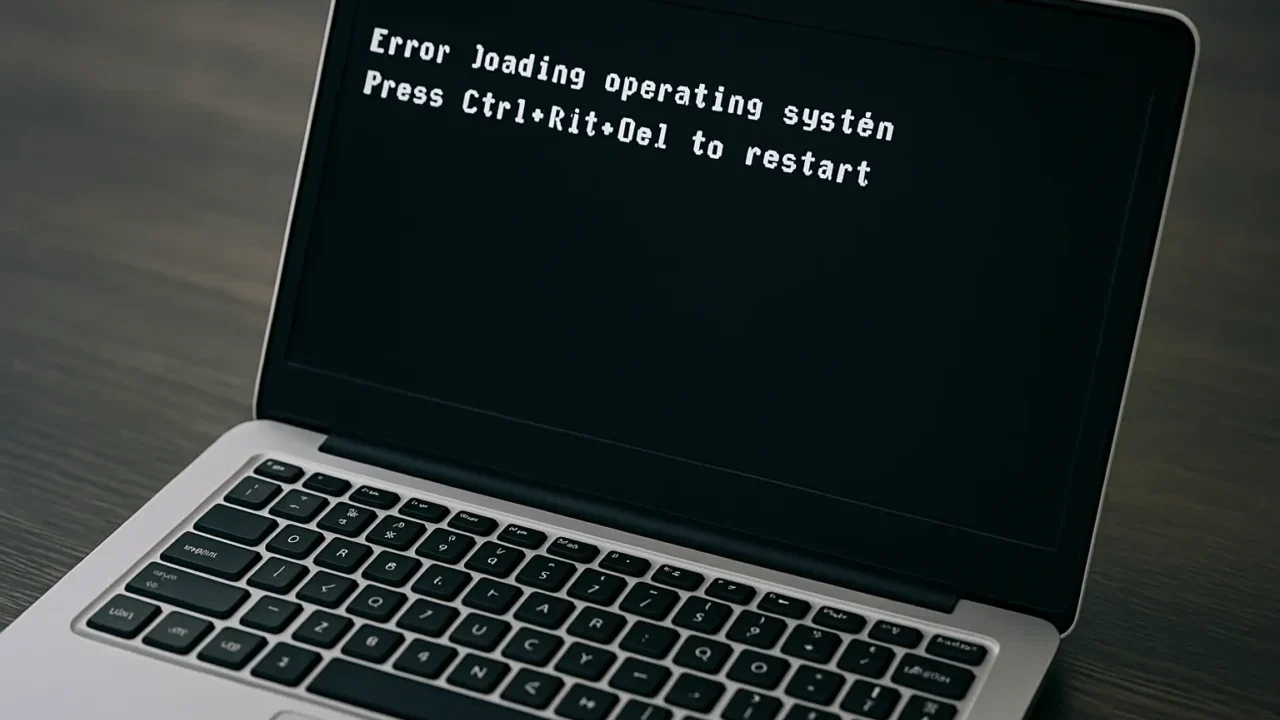「突然、dynabookで音が出なくなった」。そんな経験はありませんか?Windows 7を使用していて、今まで問題なかった音声が突然途切れると、戸惑うのも無理はありません。以下のような症状が現れるケースがあります。
- スピーカーからまったく音が出ない
- イヤホンを挿しても無音のまま
- 音量は上がっているのに反応がない
こうした症状が出ている場合、単なる設定ミスではなく、ドライバーの不具合やハードウェアの故障など、深刻なトラブルが潜んでいることも少なくありません。
放置すると、会議に参加できない・映像コンテンツを楽しめないなど、業務や日常生活に支障をきたす恐れがあります。
本記事では、dynabook × Windows 7環境で「音が出ない」トラブルについて、原因別にわかりやすく対処法を解説しています。症状に心当たりがある方は、まずはチェックポイントを確認し、適切な対応を進めましょう。
もしご自身で解決が難しい場合は、当社の無料診断サービス(24時間365日対応)をご利用ください。トラブルの原因を迅速に見極め、最適な解決策をご提案します。
目次
dynabookで音が出ない主な原因(Windows 7)
音が出ない問題は、設定やソフトウェア、ハードウェアのいずれかに原因があることがほとんどです。以下に代表的な原因を紹介します。
スピーカー(再生デバイス)の無効化または未認識
通知領域のスピーカーアイコンに「×」マークがある場合、デバイスが無効化されているか認識されていない可能性があります。
音量やミュート設定のミス
音量がゼロになっている、またはミュートになっていると当然ながら音は出ません。アプリごとの音量設定も確認が必要です。
サウンドドライバーの不具合や破損
ドライバーが正しく読み込まれていない、または破損している場合、音が出ない原因になります。
出力デバイスの設定ミス
HDMIや外部スピーカーが既定出力になっていると、内蔵スピーカーが使われず音が出ないことがあります。
物理的な故障(スピーカーやサウンドチップ)
音が出ない原因が物理的な故障であった場合、自力での修復は非常に難しくなります。無理に再起動を繰り返したり、市販のソフトを使用したりすると、内部の回路やデータにさらなるダメージを与える恐れがあります。
そのため、異常を感じた段階で速やかに専門業者に相談することが重要です。早期の診断と適切な対応によって、被害の拡大を防ぎ、データや機器を守れる可能性が高まります。
初期診断とお見積りは無料で、24時間365日体制で対応しています。音が出ないトラブルにお困りの際は、早めのご相談をおすすめします。
【要注意】メーカーや修理業者に依頼することのリスク

データトラブルが起きた場合、多くの方がメーカーや修理業者への依頼を考えるかもしれません。確かに本体の修理や部品交換は可能ですが、HDDやSSDなどの記憶媒体の初期化・交換によって、データは全て消えてしまいます。
失いたくないデータを守りたい場合は、メーカーや修理業者ではなくデータ復旧の専門業者に相談するのが確実です。デジタルデータリカバリーではデータを保ったまま、故障した機器に対応できます。以下の3つの点で多くの方に選ばれています。
- 相談実績46万件以上(2011年1月~)の豊富な対応経験に基づき、個人・法人問わず幅広いトラブルに対応
- 一部復旧を含む復旧件数割合91.5%(※内、完全復旧57.8%。復旧件数割合=データ復旧件数/データ復旧ご依頼件数。2023年10月実績)という業界トップクラスの技術力
- 他社で「復旧不可」とされた機器の対応実績が7,300件越えにものぼり、独自の復旧技術を保有
大切なデータを守るには、メーカーや修理業者ではなく当社にご相談ください。
dynabookでWindows 7の音が出ないときの対処法
ここでは、Windows 7で音が出ない原因ごとに、具体的な確認・設定手順を紹介します。
スピーカー(再生デバイス)を有効にする手順
スピーカーが無効になっている場合、音が出ません。「再生デバイス」から有効化を行いましょう。
- 通知領域のスピーカーアイコンを右クリックし、「再生デバイス」を選びます。
- 「再生」タブで「スピーカー」を右クリックし、「有効にする」を選択します。
- 表示されていない場合は、空白部分を右クリックし「無効なデバイスの表示」「切断されているデバイスの表示」にチェックを入れてから再度確認します。
音量とミュート設定を確認する手順
音量がゼロ、またはミュートになっていないかを確認します。個別プログラムの音量もチェックしましょう。
- タスクバーのスピーカーアイコンをクリックして、音量が適切か確認します。
- スピーカーアイコンに「×」が表示されていないかを確認します。
- アプリケーション個別の音量設定(ミキサー)も確認し、必要に応じて調整します。
サウンドドライバーを再インストールする手順
サウンドドライバーが破損している場合、再インストールすることで解決する可能性があります。
- 「スタート」→「すべてのプログラム」→「アプリケーションの再インストール」を開きます。
- サウンドドライバーを選択し、再インストールを行います。
- または「デバイスマネージャー」でサウンドデバイスを右クリックし、「アンインストール」を選択 → PCを再起動し、自動再認識させます。
Windowsのトラブルシューティングツールを使う手順
Windows 7には音の問題を検出・修正する自動ツールが用意されています。
- 「コントロールパネル」→「トラブルシューティング」を開きます。
- 「ハードウェアとサウンド」をクリックします。
- 「オーディオ再生のトラブルシューティング」を選び、画面の指示に従って進めます。
出力デバイスの既定設定を確認する手順
正しい出力デバイスが「既定」に設定されていないと、音が出ません。
- 「再生デバイス」を開きます(スピーカーアイコンを右クリック→「再生デバイス」)。
- 「スピーカー」を選択し、「既定値に設定」をクリックします。
- 設定後、「OK」を押して画面を閉じます。
ハードウェアの故障を確認する手順
他の対処を試しても音が出ない場合は、ハードウェアの故障の可能性もあります。
- 外部スピーカーやヘッドホンを接続し、音が出るか確認します。
- それでも音が出ない場合は、内蔵スピーカーやサウンドチップの故障が考えられます。
- 自力での確認が難しい場合は、専門業者またはメーカーに相談しましょう。
音が出ない症状の裏に潜む「データリスク」に注意
音が出ないという問題は、一見すると軽微な不具合に思えるかもしれませんが、システム全体の異常やストレージ障害が潜んでいる場合もあります。例えば、以下のような症状が同時に見られる場合は注意が必要です。
- 音が出ないと同時に、動作が極端に遅くなる
- ブルースクリーンやフリーズが発生する
- 再起動するとエラーが表示される
これらは、HDDやSSDの劣化・損傷など、重大なトラブルの前兆であることもあります。データを保護するためにも、異常を感じたらすぐに対処することが重要です。
当社「デジタルデータリカバリー」は、音声トラブルだけでなく、PCの動作不良やストレージ障害などにも対応した復旧専門サービスを提供しています。「音が出ない」その裏にあるリスクに気づいたら、まずはご相談を。データを守る第一歩は、早めの診断です。
初期診断は無料、24時間365日対応で、HDD/SSD/USB/SDカード/RAID/NAS/サーバーなど幅広く対応可能です。まずはお気軽にご連絡ください。
自力で対応できない場合はデータ復旧の専門業者に相談する

自力で対応できない場合や、機器が物理的に破損している場合、個人での修復は困難です。重要なデータが含まれている場合、データ復旧専門業者に依頼するのが最も安全です。
データ復旧業者では、問題の根本原因を特定し、安全にデータを回復する最善の方法を提案できます。デジタルデータリカバリーでは、相談から初期診断・お見積りまで24時間365日体制で無料でご案内しています。まずは復旧専門のアドバイザーへ相談することをおすすめします。
デジタルデータリカバリーの強み
 デジタルデータリカバリーは、「データ復旧専門業者として14年連続国内売上No.1」の実績を誇る信頼できる業者です。
デジタルデータリカバリーは、「データ復旧専門業者として14年連続国内売上No.1」の実績を誇る信頼できる業者です。
一部復旧を含む復旧件数の割合は91.5%(内、完全復旧57.8%。復旧件数割合=データ復旧件数/データ復旧ご依頼件数。2023年10月実績)を誇り、これまでに他社で復旧が難しいとされた機器についても、これまでに7,300件以上のご相談をいただいています。諦める前に、大切なデータを取り戻すチャンスをぜひデジタルデータリカバリーにお任せください。
初期診断・相談・見積まで無料で対応可能
初期診断とは、機器に発生した障害の原因を正確に特定し、復旧の可否や復旧方法を確認する工程です。デジタルデータリカバリーでは、経験豊富な技術者が「初期診断」を行い、内部の部品にダメージを与えることなく問題を見つけます。
データ障害のパターン15,000種類以上もありますが、「ご相談件数46万件超」(算出期間:2011年1月1日~)を持つ当社は、それぞれの障害原因をデータベースから即座に情報を引き出し、原因を正確に特定できる体制を整えています。
よくある質問
いえ、かかりません。当社では初期診断を無料で実施しています。お客様の機器に初期診断を行って初めて正確なデータ復旧の費用がわかりますので、故障状況を確認しお見積りをご提示するまで費用は頂いておりません。
※ご郵送で機器をお預けいただいたお客様のうち、チェック後にデータ復旧を実施しない場合のみ機器の返送費用をご負担頂いておりますのでご了承ください。
機器の状態によって故障の程度が異なりますので、復旧完了までにいただくお時間はお客様の機器お状態によって変動いたします。
弊社は、復旧完了までのスピードも強みの1つで、最短即日復旧・ご依頼の約8割を48時間以内に復旧完了などの実績が多数ございます。ご要望に合わせて柔軟に対応させていただきますので、ぜひご相談ください。
営業時間は以下の通りになっております。
365日24時間、年中無休でお電話でのご相談・復旧作業・ご納品・アフターサービスを行っています。お困りの際は是非ご相談ください。
電話受付:0:00~24:00 (24時間対応)
電話番号:0800-333-6302
来社受付:9:30~21:00
復旧できる可能性がございます。
弊社では他社で復旧不可となった機器から、データ復旧に成功した実績が多数ございます。 他社大手パソコンメーカーや同業他社とのパートナー提携により、パートナー側で直せない案件を数多くご依頼いただいており、様々な症例に対する経験を積んでおりますのでまずはご相談ください。
この記事を書いた人

デジタルデータリカバリー データ復旧エンジニア
累計相談件数46万件以上のデータ復旧サービス「デジタルデータリカバリー」において20年以上データ復旧を行う専門チーム。
HDD、SSD、NAS、USBメモリ、SDカード、スマートフォンなど、あらゆる機器からデータを取り出す国内トップクラスのエンジニアが在籍。その技術力は各方面で高く評価されており、在京キー局による取材実績も多数。2021年に東京都から復旧技術に関する経営革新優秀賞を受賞。